 中国石化远程培训系统登陆教程Word文档下载推荐.docx
中国石化远程培训系统登陆教程Word文档下载推荐.docx
- 文档编号:19429031
- 上传时间:2023-01-06
- 格式:DOCX
- 页数:12
- 大小:2.28MB
中国石化远程培训系统登陆教程Word文档下载推荐.docx
《中国石化远程培训系统登陆教程Word文档下载推荐.docx》由会员分享,可在线阅读,更多相关《中国石化远程培训系统登陆教程Word文档下载推荐.docx(12页珍藏版)》请在冰豆网上搜索。
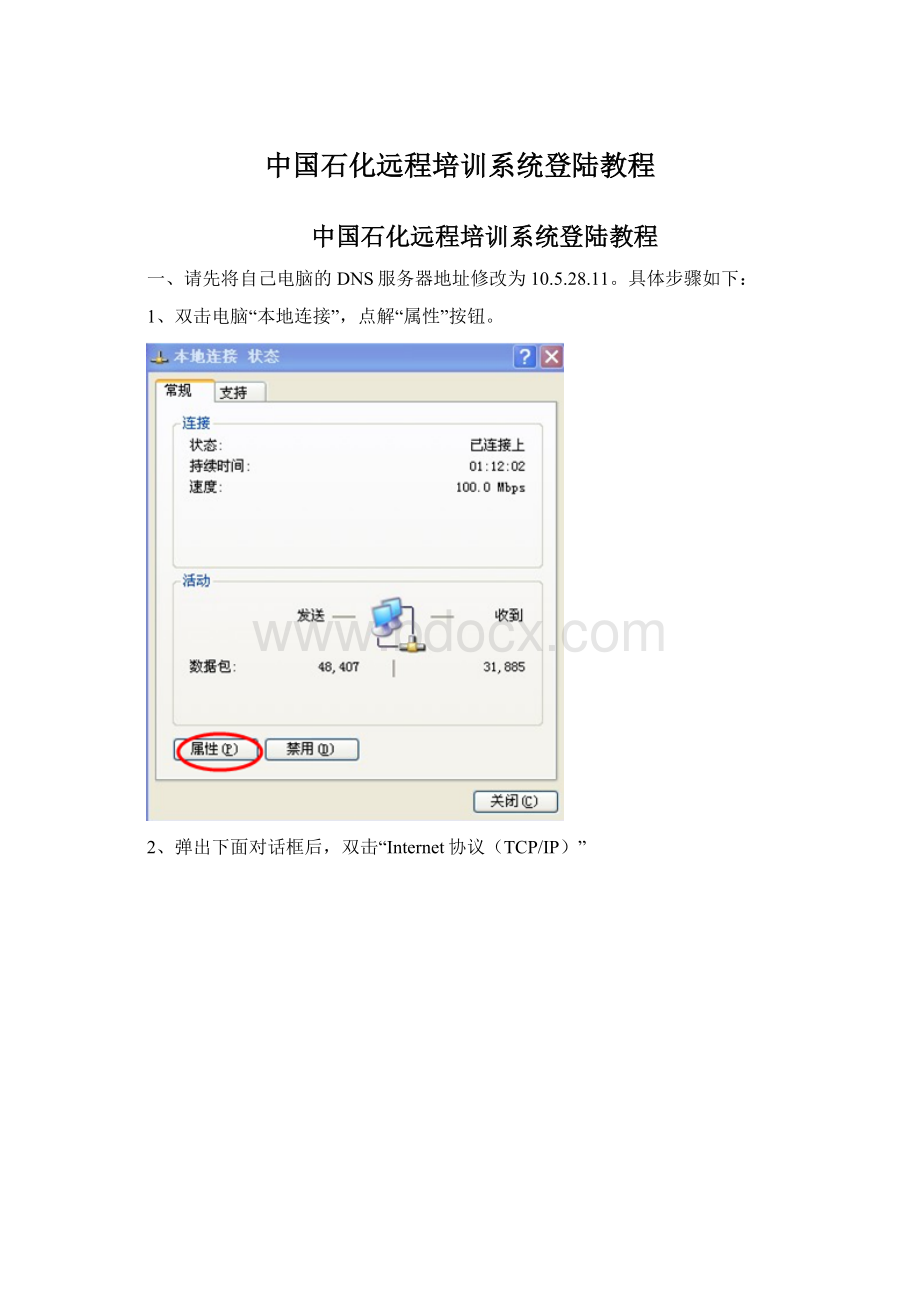
2、弹出下面对话框后,双击“Internet协议(TCP/IP)”
3、将DNS修改为10.5.28.11,点击“确定”完成。
二、添加host文件
1.首先,进入“我的电脑”,然后打开C盘。
2.在C盘内找到“WINDOWS”文件夹,并进入。
3.在“WINDOWS”内找到“system32”文件夹。
4.进入“system32”文件夹并找到“drivers”文件夹。
5.进入“drivers”文件夹,找到“etc”文件夹。
6.进入“etc”文件夹并找到“hosts”文件。
7.选中“etc”文件,并点击鼠标右键,选择“打开”。
8.在弹出的“打开方式”对话框中选择“记事本”方式,再点“确定”。
9.这样就能用“记事本”打开“hosts”文件,并将省公司下发的“hosts”文件内的内容复制进去。
(不要替换全部内容,只要复制进去,不然加油站可能有业务系统无法使用)
127.0.0.1localhost
10.最后点击左上角的“文件”下拉框,保存修改的“hosts”内容,然后关闭该记事本文件。
11.至此,修改“hosts”文件内容就全部完成了。
三、登陆中国石化远程教育网站“”
1、首先点击“插件检测”。
2、在插件检测的网页中,请按照提示操作,确保每一项都是成功的。
如下图所示:
3、插件检测成功后,请点击“注册”按钮。
4、请将本人信息填好后,点“提交”按钮。
5、请输入本人的中国石化电子邮箱账号及密码。
点击“提交”按钮后,获取统一身份标识和账号密码。
如果没有中国石化电子邮箱账号,也可以直接点“提交”,获取统一身份标识和账号密码。
6、最后在网站登陆页面,输入用户名(即步骤5中获取的身份标识)和密码,进入网站首页后,您可以直接开始使用此学习系统。
如果注册时关联了中石化统一邮箱,那么初始密码就是统一邮箱密码,一般是用户名加“.jxsy”,如假如用户名为zongy34,那么初始密码为zongy.jxsy或者zongy34.jxsy。
如果没关联统一邮箱,则密码为注册时候自己设定的密码。
如果密码还是错误,请拨打010-********进行询问和密码重置(如下图所示):
四、登录后基本应用:
1、登录后界面如下所示:
2、中间为必修课程:
3、点击绿色的课程名,即可进入课程学习界面:
4、学习时间超过半小时,系统会自动保存一次,若长时间不移动鼠标,系统会自动退出,所以最好半小时,手动保存一次,如下图所示(点击右上角“保存记录”):
5、点击确定,即可。
6、也可以在看课件前,先点击课程的详情,如下图:
7、课程是否通过,需要先查看课程的成绩策略
在这里需要得到100分才算课程通过。
8、点击成绩策略以后会弹出这样一个对话框
这是告诉大家这门课程如何得分,才能满足整个课程通过的要求。
备注:
目前《中国石化远程培训系统学员操作指南》已成为江西公司所有员工必修课程,安排在进入首页的“我的课程”中,请大家尽快学习系统使用方法。
- 配套讲稿:
如PPT文件的首页显示word图标,表示该PPT已包含配套word讲稿。双击word图标可打开word文档。
- 特殊限制:
部分文档作品中含有的国旗、国徽等图片,仅作为作品整体效果示例展示,禁止商用。设计者仅对作品中独创性部分享有著作权。
- 关 键 词:
- 中国 石化 远程 培训 系统 登陆 教程
 冰豆网所有资源均是用户自行上传分享,仅供网友学习交流,未经上传用户书面授权,请勿作他用。
冰豆网所有资源均是用户自行上传分享,仅供网友学习交流,未经上传用户书面授权,请勿作他用。


 铝散热器项目年度预算报告.docx
铝散热器项目年度预算报告.docx
 切实保护知识产权优质PPT.ppt
切实保护知识产权优质PPT.ppt
